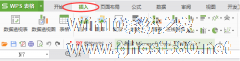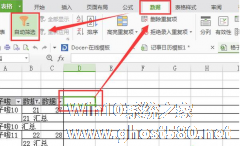-
excel数据透视表怎么创建?详细步骤分享让你数据无忧
- 时间:2024-12-18 15:52:22
excel数据透视表能够帮助你彻底解决数据,使您的数据更为可视化,以下是快速建立数据透视表的过程。
1、准备数据
确保你的数据表格式正确。数据表应包含列标题,且每一列的数据类型应一致。
如果你有一份销售数据表,应该包括“日期”、“产品名称”、“销售额”、“地区”等字段。
2、选择数据范围
在Excel中,选中你希望用于生成透视表的数据范围,可以是一个完整的表格或者特定的区域。
3、插入透视表
点击Excel的“插入”选项卡,选择“透视表”。
在弹出的对话框中,确认数据范围,并选择透视表的位置(新工作表或现有工作表)。
4、设计透视表
在透视表字段列表中,你可以拖动字段到“行”、“列”、“值”和“筛选”区域。
将“产品名称”拖到行区域,将“数量”拖到值区域,这样就可以看到每个产品的总生产数量。
5、自定义透视表
使用“透视表工具”选项卡,你可以进一步自定义报表。
可以更改汇总方式(如求和、计数、平均等),添加数据切片器以便于筛选,或更改透视表的样式以增强可读性。
6、更新透视表
如果数据表中的数据发生变化,透视表不会自动更新。你需要在透视表上右键点击,选择“刷新”以更新数据。
以上步骤完成后,你就可以创建出清晰、易于理解的数据透视表,帮助你进行数据分析和决策。
数据透视表不仅可以处理单一数据,还可以进行多维分析。
你可以同时分析不同地区、不同产品的销售情况,只需将多个字段拖动到行区域或列区域,数据透视表会自动为你生成交叉分析的结果。
相关文章
-
 Excel怎么制作数据透视表?我们在面对较多的数据报表的时候,可以通过制作数据透视表进行快速的统计指定的数据,今天小编就以统计销量和销售额为例来示范一下吧!操作方法:一、打开产品销售表:首先打开产品销售报表,表头...
Excel怎么制作数据透视表?我们在面对较多的数据报表的时候,可以通过制作数据透视表进行快速的统计指定的数据,今天小编就以统计销量和销售额为例来示范一下吧!操作方法:一、打开产品销售表:首先打开产品销售报表,表头... -

Excel在办公软件中深受很多人的欢迎,Excel在办公软件给我们带来了很大的帮助。数据透视表不仅是交互式报表,可快速合并和比较大量数据。而且能帮助用户分析、组织数据。利用它可以很快地从不同角度对数据进行分类汇总,那如何在Excel创建数据透视表呢?下面就和大家说一下Excel数据透视表的创建使用方法。
方法如下:
1、选择“插入”选项卡中“数据透视表”或“数... -
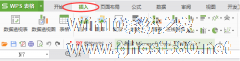
如何使用excel数据透视表求和?excel是一个办公软件,有文字,表格,演示等多种功能。excel中有一个数据透视表功能,想要使用其进行求和,具体怎么操作?下面就是使用excel求和的方法,一起了解一下。
1、打开excel,然后点击【插入】
2、点击【数据透视表】
3、在弹出的窗口中选择单元格... -
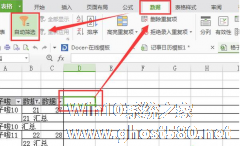
Excel2016数据透视表怎么排序和筛选 Excel2016数据透视表排序和筛选的方法
Excel2016数据透视表怎么排序和筛选?excel是一个办公软件,有文字,表格,演示等多种功能。excel中有一个数据透视表功能,想要使用其进行排序和筛选,具体该怎么操作?下面就是excel2016数据透视表排序和筛选的方法,一起来看看吧!
1、打开excel2016,左键点击一次数据透视表最后一个列标题右边相邻的单元格,再点击菜单栏上的“数据”,“自动筛选”,
- 软件教程
-
-
操作系统排行榜
更多>> -
- Ghost Win8.1 64位 老机精简专业版 V2023.02
- 【老机专用】Ghost Win8 32位 免费精简版 V2022.01
- 【致敬经典】Ghost Windows8 64位 免激活正式版 V2021.08
- 微软Windows8.1 32位专业版免激活 V2023.05
- Windows11 22H2 (22621.1778) X64 游戏美化版 V2023.06
- Windows11 22H2 (22621.1778) X64 专业精简版 V2023.06
- 笔记本专用 Ghost Win10 64位 专业激活版(适用各种品牌) V2022.08
- GHOST WIN8 X86 稳定专业版(免激活)V2022.07
- Windows8.1 64位 免费激活镜像文件 V2022.07
- Windows 8.1 64位 极速纯净版系统 V2022
-
软件教程排行榜
更多>>
- 热门标签
-